

|
U盤(pán),全稱(chēng)USB閃存盤(pán),英文名“USB flash disk”。 它是一種使用USB接口的無(wú)需物理驅(qū)動(dòng)器的微型高容量移動(dòng)存儲(chǔ)產(chǎn)品,通過(guò)USB接口與電腦連接,實(shí)現(xiàn)即插即用。U盤(pán)連接到電腦的USB接口后,U盤(pán)的資料可與電腦交換。而之后生產(chǎn)的類(lèi)似技術(shù)的設(shè)備由于朗科已進(jìn)行專(zhuān)利注冊(cè),而不能再稱(chēng)之為“優(yōu)盤(pán)”,而改稱(chēng)“U盤(pán)”。后來(lái),U盤(pán)這個(gè)稱(chēng)呼因其簡(jiǎn)單易記而因而廣為人知,是移動(dòng)存儲(chǔ)設(shè)備之一。現(xiàn)在市面上出現(xiàn)了許多支持多種端口的U盤(pán),即三通U盤(pán)(USB電腦端口、iOS蘋(píng)果接口、安卓接口)。 當(dāng)前位置 > 主頁(yè) > 文章中心 >
win7怎么將驅(qū)動(dòng)恢復(fù)到之前的版本發(fā)表時(shí)間:2015-05-12 10:49 瀏覽:次
在win7 電腦中,如果要充分發(fā)揮硬件的性能,就必須通過(guò)各中驅(qū)動(dòng)的配合,所以在出現(xiàn)驅(qū)動(dòng)需要更新的情況下,用戶(hù)一般會(huì)對(duì)驅(qū)動(dòng)進(jìn)行更新,但是有時(shí)候這種更新反而會(huì)限制了硬件性能的發(fā)揮,所以這時(shí)最好的方法就是還原驅(qū)動(dòng)程序了。下面就由u當(dāng)家小編來(lái)為您講解在win7中恢復(fù)驅(qū)動(dòng)程序的具體步驟。 1、用鼠標(biāo)右鍵點(diǎn)擊桌面上的“計(jì)算機(jī)”圖標(biāo),然后在列表中選擇“屬性”,在彈出的界面中選擇“設(shè)備管理器”。
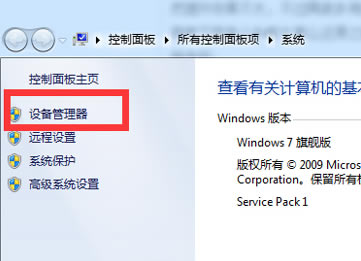 2、然后找到更新過(guò)的硬件,比如小編這里的顯卡,點(diǎn)擊“顯示器適配器”,然后在下面選擇對(duì)應(yīng)顯卡,然后雙擊打開(kāi)。
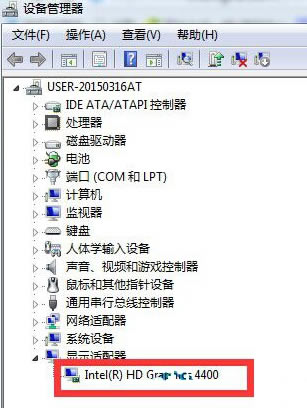 3、在新的窗口中切換到“驅(qū)動(dòng)程序”界面,點(diǎn)擊“滾回驅(qū)動(dòng)程序”,在彈出的對(duì)話(huà)框中點(diǎn)擊“是”。
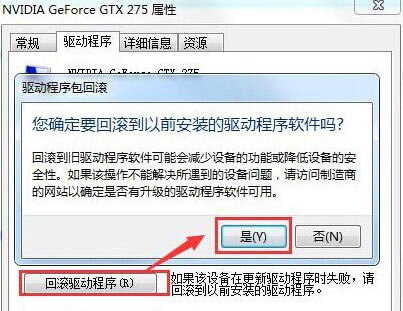 4、然后重啟電腦即可。 這樣就可以將驅(qū)動(dòng)還原為原來(lái)的版本,在這里小編還是要提醒大家在使用電腦時(shí),不要一味的更新驅(qū)動(dòng),要根據(jù)自己的實(shí)際情況選擇最適合自己的驅(qū)動(dòng)。 下一篇:該如何解決win7系統(tǒng)提示U盤(pán)未被格式化的問(wèn)題?
上一篇:win7 中擴(kuò)大C盤(pán)空間的辦法是什么?
U盤(pán)最大的優(yōu)點(diǎn)就是:小巧便于攜帶、存儲(chǔ)容量大、價(jià)格便宜、性能可靠。 |
溫馨提示:喜歡本站的話(huà),請(qǐng)收藏一下本站!